윈도우에서 제공하는 기본 아이콘들 (내 pc, 휴지통, 폴더)등은 다른 아이콘들에 비해 변경하는 방법이 조금 다르더군요, 추가 설치된 애들은 그냥 바탕화면에서 마우스 우클릭 해서 '속성'으로 들어가면 바로 바꾸는 옵션이 있는데
기본 아이콘들은 그렇게 속성을 눌러보면 시스템 정보 창으로 그냥 이동된다거나 하며 어디 꽁꽁 숨겨놨는지?? 얘네들은 어떻게 바꾸면 되는걸까요?
윈도우11 기본 아이콘들을 바꿔봅시다.
테마 설정에서 기본 아이콘들 변경
바탕화면에서 마우스 우클릭 > '개인 설정' > '테마' 로 들어가시거나,
작업표시줄에 있는 윈도우 모양의 '시작' 클릭 > '설정'앱으로 들어가서 '개인 설정' > '테마' 를 보시면 아래에 바탕화면 아이콘 설정이 보입니다.
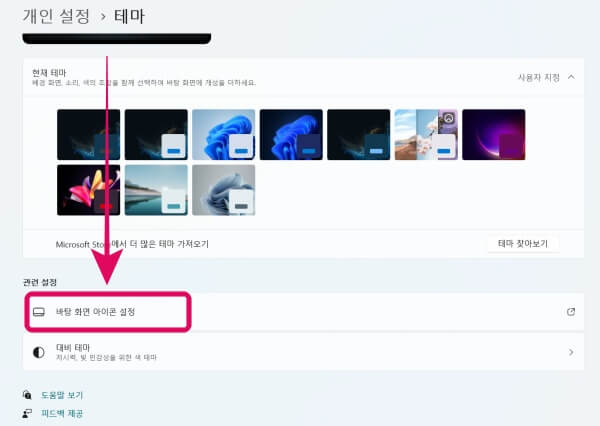
꾸욱 눌러보면 드디어 창이 뜨는군요,
꺼내놓고 쓰고 싶은 아이콘들을 선택할수 있는 섹션이 위에 있고 아래에 보면 바꿀 수 있는 아이콘들이 보입니다. 저는 일단 먼저 휴지통을 바꿔봐서 모양새가 좀 틀려보이지요,
여기서 바꾸고자 하는 아이템 선택! 내 PC를 한번 바꿔볼까요?
클릭하고 아래에 변경을 눌러줍니다.
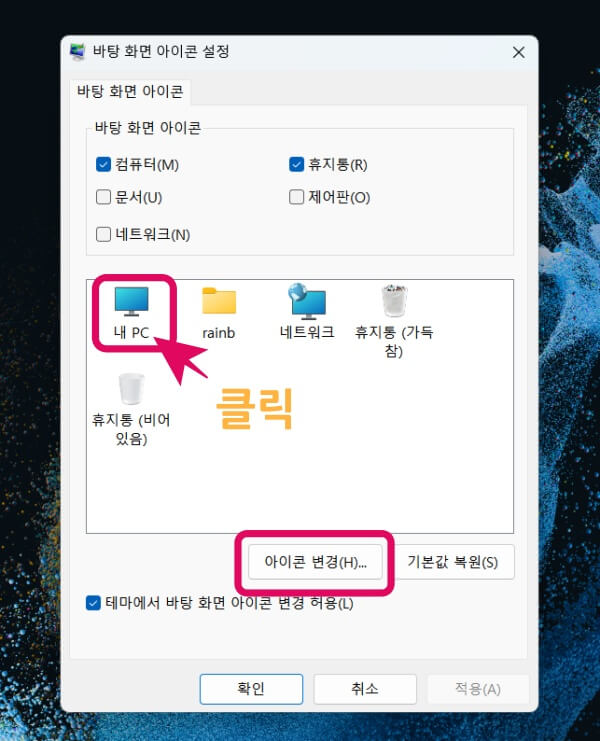
기본 제공되는 여러 아이콘들이 보입니다.
마음에 들면 좋으련만...대개 그렇지 않죠?? ㅋ
바꾸고자 하는 이미지 ico 파일이 준비되어 있다면 '찾아보기'에서 바로 바꿀수 있답니다.
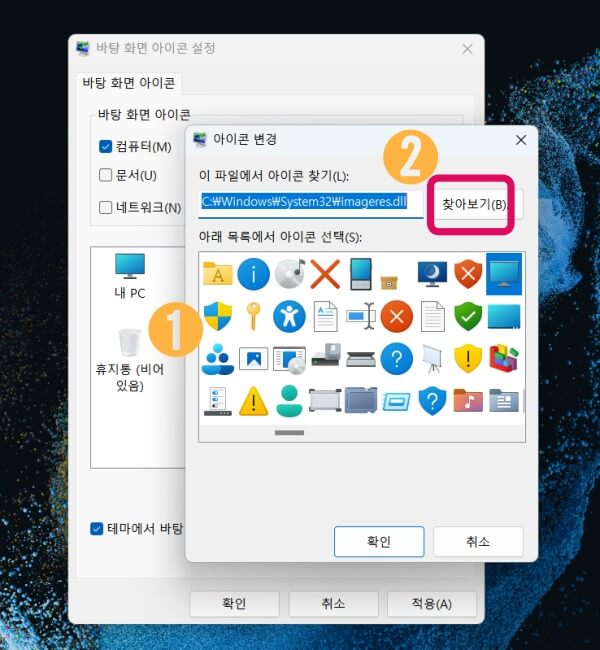
만약 준비된 이미지 파일도 없고..
이미지가 있지만 ico 파일 포맷이 아닐경우는 변환을 해 주어야 하니 아래 이전글을 참고해 주세요.
윈도우11 꾸미기 배경화면과 아이콘 (크기) 변경하는 방법
새로 노트북도 장만했겠다, 윈도우 11로도 올라 왔겠다, 새로운 기분으로 사용자의 취향에 맞는 여러가지 꾸미기 기능을 최대한 활용해 보고 싶은 마음입니다. 아직 마음에 쏙 드는 배경화면은
jundaily.tistory.com
바꾼 아이콘을 확인하고 '적용'을 눌러주면 끄읏~
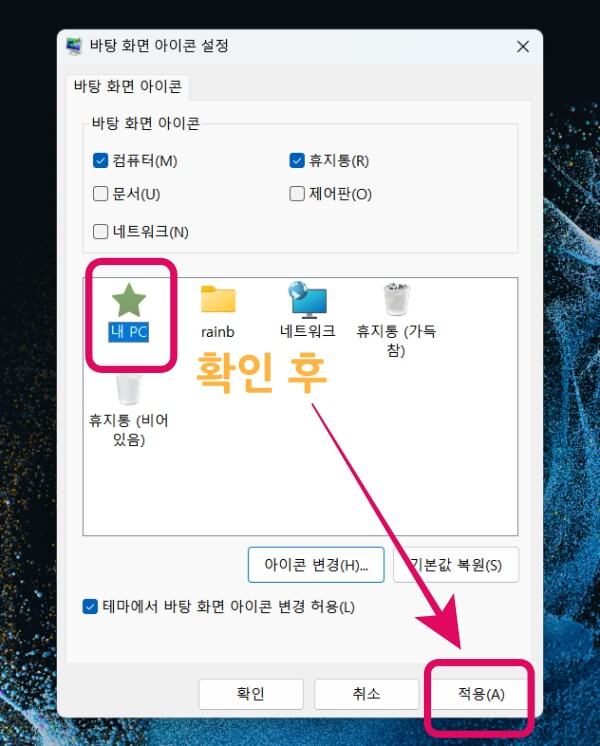
폴더 아이콘 간단하게 변경하는 방법
저처럼 엑셀 파일 폴더 따로 파워포인트 폴더 따로 등 여러 종류의 폴더들을 바탕화면에 나열해 두었을 경우 각각 서로 다른 이미지들로 만들어 놓으면 더 빠르게 구분도 되고 괜찮을 것 같군요,
바꾸고 싶은 폴더 아이콘 위에 커서를 두고 마우스 우클릭 > 속성 > 사용자 지정 으로 들어갑니다.
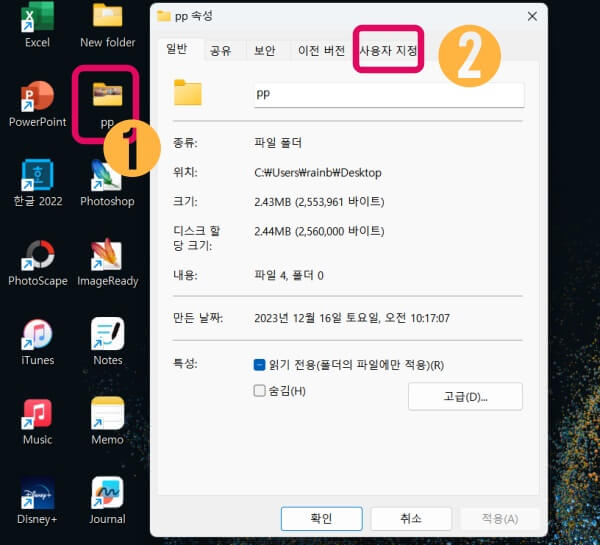
아래에 옵션 꾸욱 클릭!
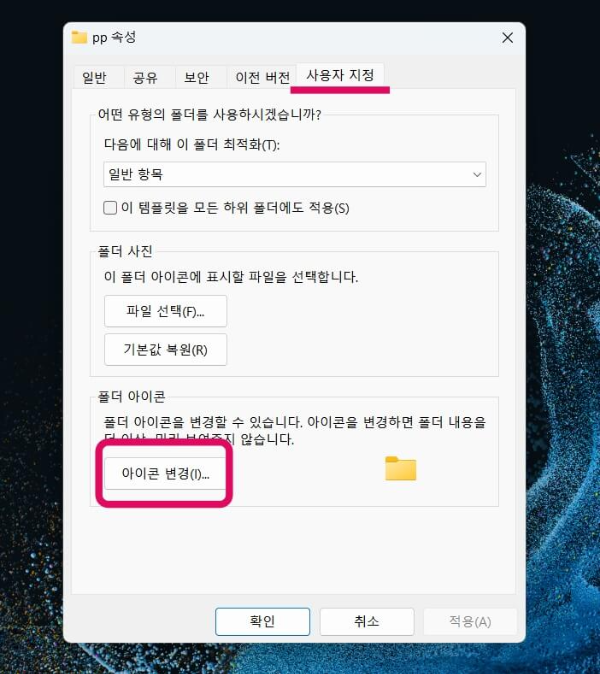
기본제공되는 여러 아이콘들 중에 선택을 하거나
아니면 (ico 파일이 준비되었다는 가정하에서) 파일이 위치한 곳으로 '찾아보기' 클릭

'적용' 누르면 끄읏~
기본 아이콘들보다 더 간단하게 바꿀수 있어 좋네요!